reklama
Program Poznámkový blok nakonec získal v systému Windows 10 1809 nějakou potřebnou pozornost. Bylo to od první verze systému Windows a vždy to byl velmi základní textový editor.
No Notepad je stále základní editor a rozhraní je skoro stejné. Microsoft však přidal nové funkce, provedl vylepšení výkonu a opravil některé chyby v systému Windows 10 1809, aby mu poskytl dlouhodobou podporu.
Zde je to, co potřebujete vědět o vylepšeném programu Poznámkový blok Windows 10 1809 Nejlepší nové funkce systému Windows 10 v květnu 2019 AktualizaceZde jsou všechny nejlepší nové funkce v nejnovějších aktualizacích systému Windows 10. Přečtěte si více .
Přiblížení a oddálení
Před Windows 10 1809, pokud jste chtěli zobrazit větší text v programu Poznámkový blok, musíte změnit velikost písma textu.
Nyní můžete přibližovat a zmenšovat text beze změny velikosti písma.
Jít do Zobrazit> Zoom a vyberte Přiblížit nebo Oddálit.
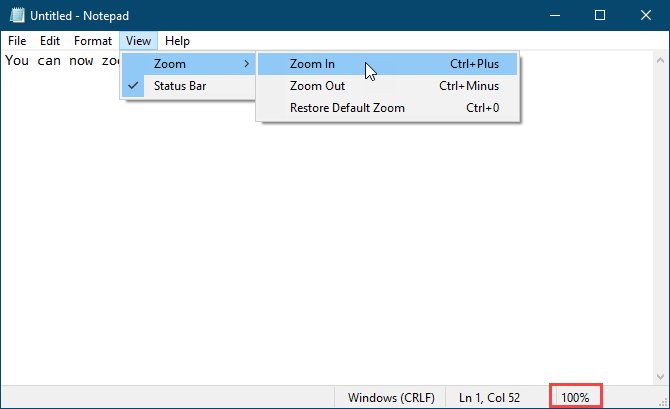
Můžete také použít Ctrl + + (znaménko plus) a Ctrl + - (znaménko minus) klávesové zkratky pro přiblížení a oddálení, resp. Chcete-li se vrátit na výchozí úroveň zvětšení 100%, stiskněte tlačítko
Ctrl + 0 (nula).K rychlému přiblížení a oddálení můžete také použít kombinaci klávesnice a myši. Stiskněte a přidržte Ctrl a posouváním nahoru pomocí kolečka myši pro přiblížení nebo posun dolů pro oddálení.
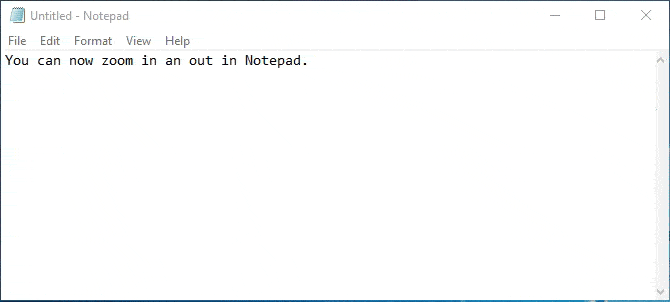
Omotejte se kolem, najděte a vyměňte a prohledejte Automatické vyplňování
Dříve, když jste začali hledat uprostřed textového souboru v programu Poznámkový blok, hledání by šlo na konec souboru nebo začátek souboru (v závislosti na zvoleném směru), ale ne prohledávat celý soubor.
V novém vylepšeném programu Poznámkový blok přidala společnost Microsoft možnost zabalit hledání, takže můžete prohledávat celý textový soubor odkudkoli v souboru.
Když stisknete Ctrl + F a do pole zadejte slovo nebo frázi Najít co zaškrtněte políčko Obalit prohledávání celého souboru.
Poznámkový blok si také pamatuje možnosti, které jste vybrali nyní, takže když zaškrtnete políčko Obalit, zůstane zaškrtnuté při příštím použití Nalézt dialogové okno pro vyhledávání.
Microsoft také přidal další užitečnou funkci -Prohledejte automatické vyplňování.
Řekněme, že chcete najít další výskyty konkrétního textu v souboru. Vyberte text, který chcete najít, a stiskněte Ctrl + F. Poznámkový blok automaticky vloží vybraný text do Najít co box na Nalézt dialogové okno, které vám umožní rychle začít hledat.
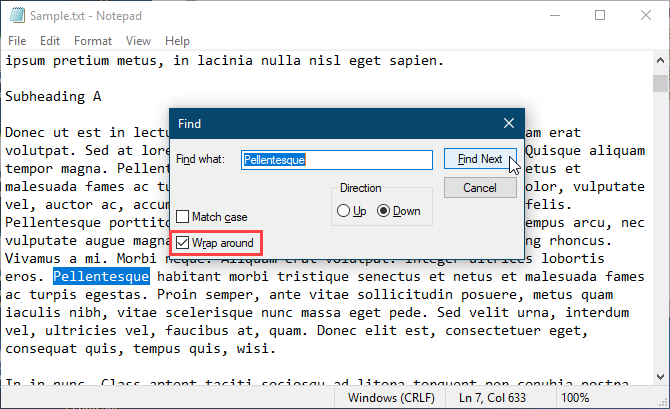
Zobrazte stavový řádek s povoleným zalomením Wordu
Dříve, když jste povolili Zalamování na Formát v nabídce Poznámkový blok by stavový řádek zmizel, pokud by byl povolen. Nemohli jste zobrazit oba najednou. Když Zalamování byl povolen, Stavový řádek možnost na Pohled nabídka byla šedá a nedostupná.
Nyní můžete povolit Zalamování a zobrazí Stavový řádek ve stejnou dobu. A pokud chcete, můžete oba deaktivovat.
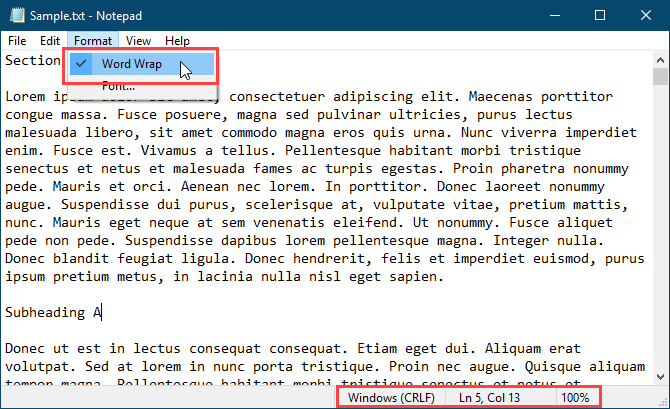
Podpora textových souborů z Linuxu a Mac
Před Windows 10 1809 podporoval Poznámkový blok pouze textové konce řádků Windows Carriage Return (CR) a Line Feed (LF) (CRLF). Když jste otevřeli textové soubory vytvořené v Unixu, Linuxu nebo Macu, konce řádků se nezobrazily správně. Soubor by byl nepořádek a na neočekávaných místech došlo k ukončení řádků. Museli jste soubor otevřít v programu WordPad, uložit jej a znovu jej otevřít v programu Poznámkový blok.
Program Poznámkový blok ve výchozím nastavení stále používá koncovky řádků Windows Carriage Return (CR) a Line Feed (LF) (CRLF). Microsoft však konečně přidal podporu v programu Poznámkový blok v systému Windows 10 1809 pro ukončení řádků v Unixu a Linuxu (LF) a Macu (CR). Textové soubory vytvořené v Unixu, Linuxu nebo Macu se tedy nyní po otevření v programu Poznámkový blok zobrazí správně.
Když upravujete a ukládáte textové soubory vytvořené v Unixu, Linuxu nebo Macu, Poznámkový blok zachovává typ konce řádků z operačního systému, ve kterém byl vytvořen.
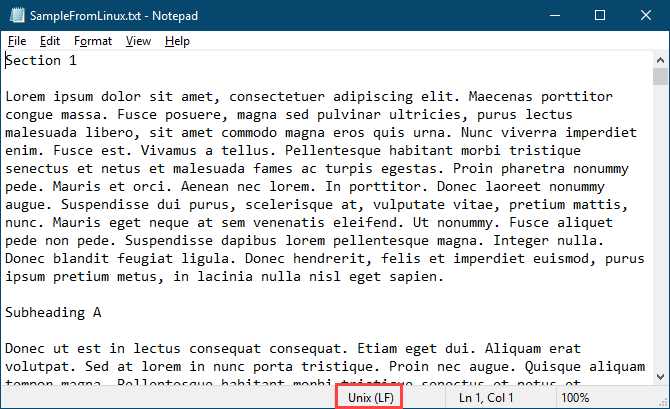
Hledání Bing přímo z programu Poznámkový blok
Poznámkový blok nyní umožňuje vyhledávat Bing přímo z textového souboru.
Jednoduše vyberte slovo nebo frázi a vyberte Hledejte s Bingem z Upravit nebo stiskněte Ctrl + E. Program Poznámkový blok prohledává web pomocí nástroje Bing a otevírá výsledky v aplikaci Microsoft Edge.
Bohužel můžete vyhledávat pouze v programu Poznámkový blok pomocí Bing a Edge. Neexistuje způsob, jak přejít na jiný vyhledávač nebo prohlížeč.
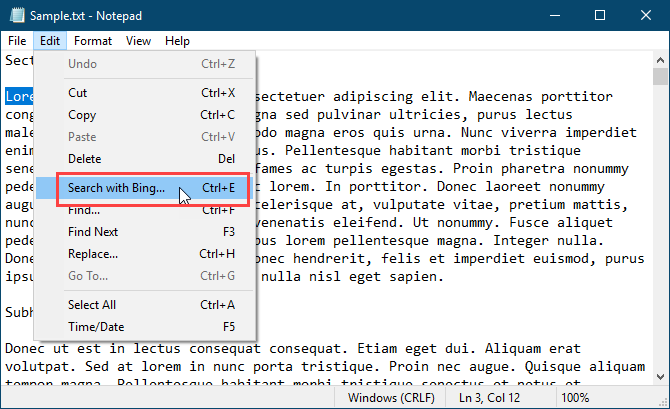
Další změny, vylepšení a opravy chyb
Microsoft provedl další malé změny a vylepšení programu Poznámkový blok. A opravili několik chyb.
Odstraňte předchozí slovo pomocí klávesové zkratky
Poznámkový blok již podporuje Ctrl + šipka doleva a Ctrl + šipka vpravo klávesové zkratky pro pohyb po celých slovech současně. Můžete také použít Shift + Ctrl + šipka doleva a Shift + Ctrl + šipka vpravo klávesové zkratky pro výběr celých slov najednou.
Nyní můžete také použít Ctrl + Backspace odstranit předchozí slovo.
Pomocí kláves se šipkami na vybraný text
Dříve, když jste vybrali nějaký text a pomocí klávesy se šipkou doleva nebo doprava přesunete kurzor a zrušíte výběr textu, kurzor skočil dopředu nebo dozadu o jeden znak.
Když nyní přesunete kurzor pomocí kláves se šipkami, zatímco je vybrán nějaký text, první stisknutí tlačítka zruší výběr textu a umístí kurzor přímo za nebo před, kde byl výběr. Kurzor není posunut o další znak od vybraného textu.
Vylepšený výkon při otevírání velkých textových souborů
Pokud často pracujete s velkými textovými soubory, budete rádi, že společnost Microsoft slibuje lepší výkon při otevírání velkých souborů v programu Poznámkový blok.
Některé chyby v grafickém zobrazení opraveny
Microsoft také opravil některé chyby zobrazení.
Přestože jsme si tuto chybu nevšimli, Poznámkový blok nyní správně zobrazuje řádky, které se na obrazovku zcela nehodí.
Při ukládání souboru se čísla řádků a sloupců na stavovém řádku také neobnoví 1. Pokračují v zobrazování správné polohy kurzoru v textovém souboru.
Zvyšte svou produktivitu pomocí nového poznámkového bloku
Přestože existují dobré alternativy programu Poznámkový blok s mnoha dalšími funkcemi, program Poznámkový blok je ve výchozím nastavení a stále užitečné pro úkoly, jako je rychlé psaní poznámek, úpravy konfiguračních souborů, psaní skriptů a kódu a další. Tam jsou také některé skvělé triky, které můžete udělat s Poznámkovým blokem. A nyní s novými funkcemi a vylepšeními můžete být produktivnější v programu Poznámkový blok.
Pokud stále chcete textový editor s více funkcemi, než má vylepšená verze programu Poznámkový blok, nabízíme seznam Alternativy programu Poznámkový blok systému Windows 6 nejlepších alternativ Poznámkového bloku systému WindowsPoznámkový blok systému Windows je příliš jednoduchý, ale Microsoft Office je nadměrný? Pokud hledáte náhradu poznámkového bloku, zde jsou hlavní alternativy. Jeden bude pro vás dokonalý. Přečtěte si více .
Lori Kaufman je nezávislý technický spisovatel žijící v oblasti Sacramento v Kalifornii. Je to gadget a tech geek, který ráda píše články s návodem na širokou škálu témat. Lori také miluje čtení záhad, křížového šití, hudebního divadla a Doctor Who. Spojte se s Lori na LinkedIn.

